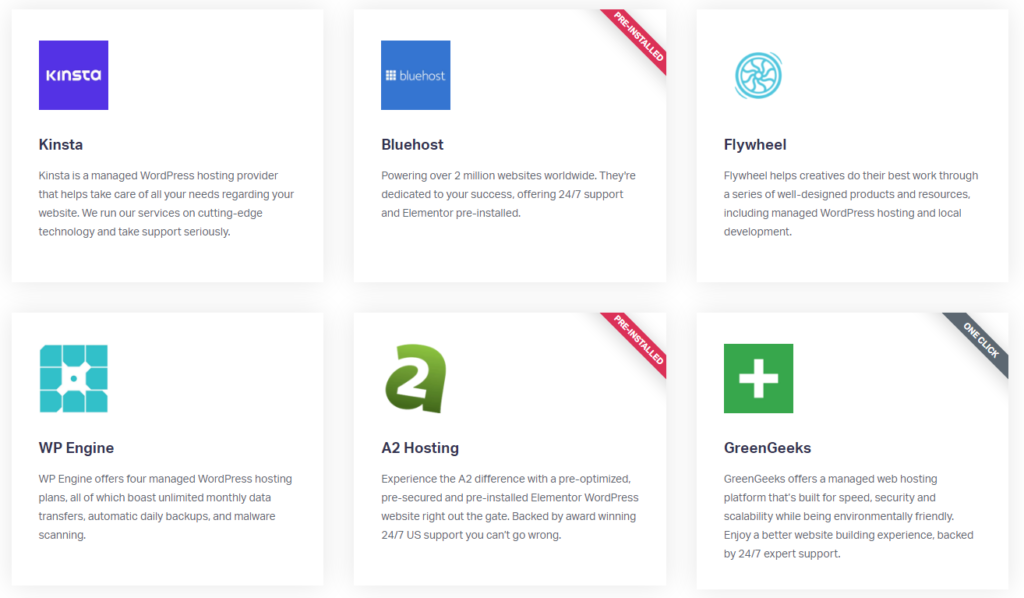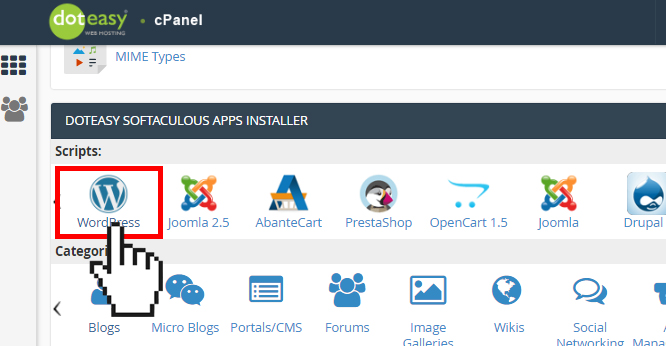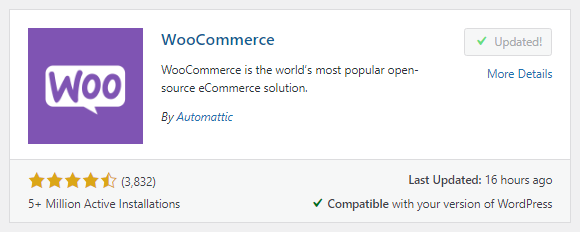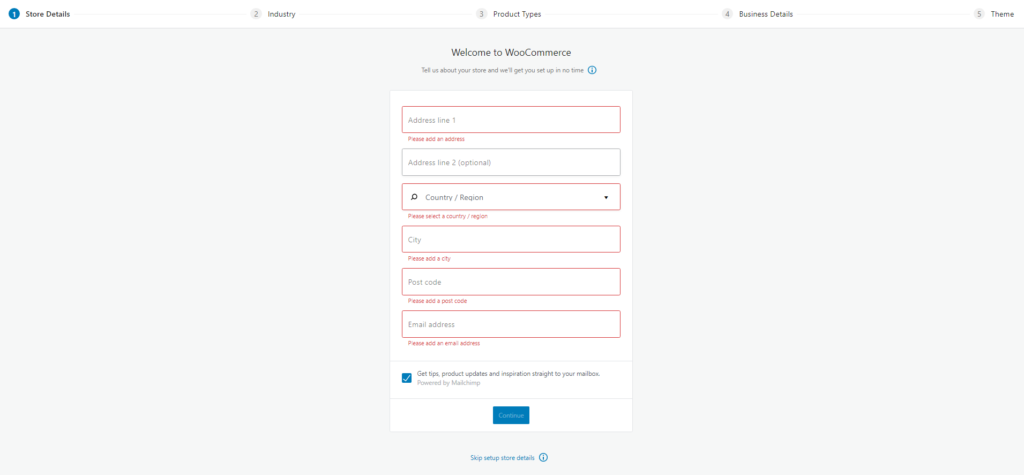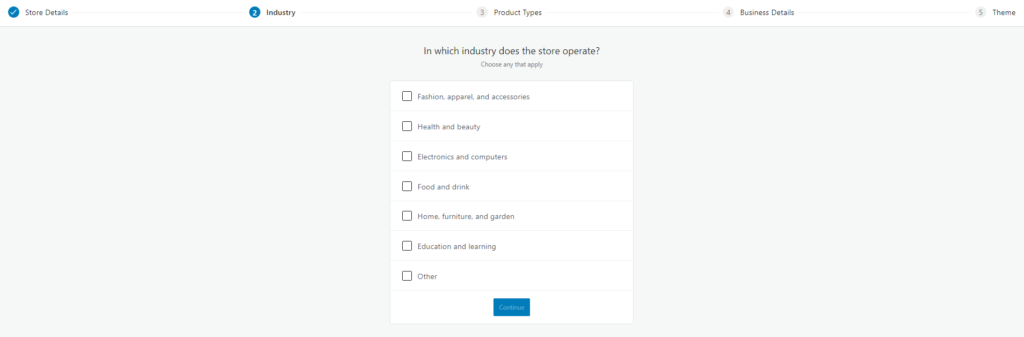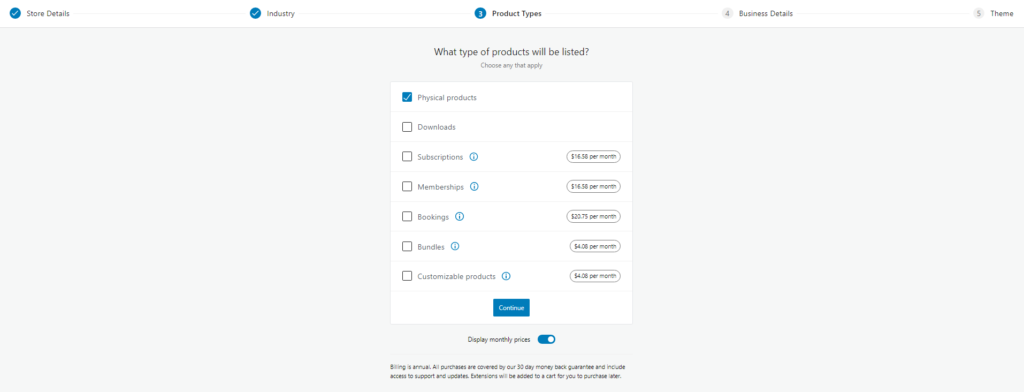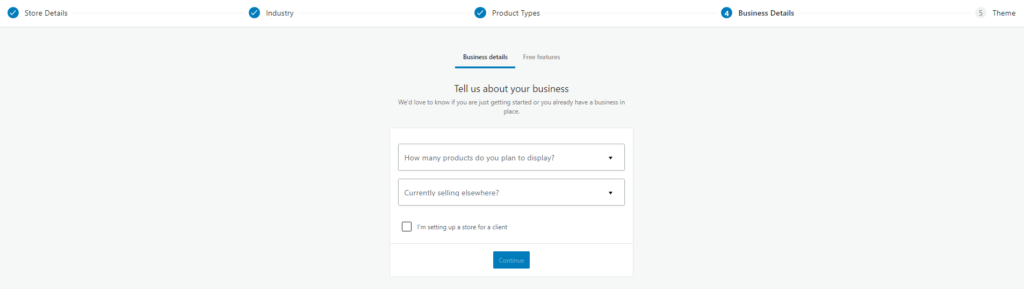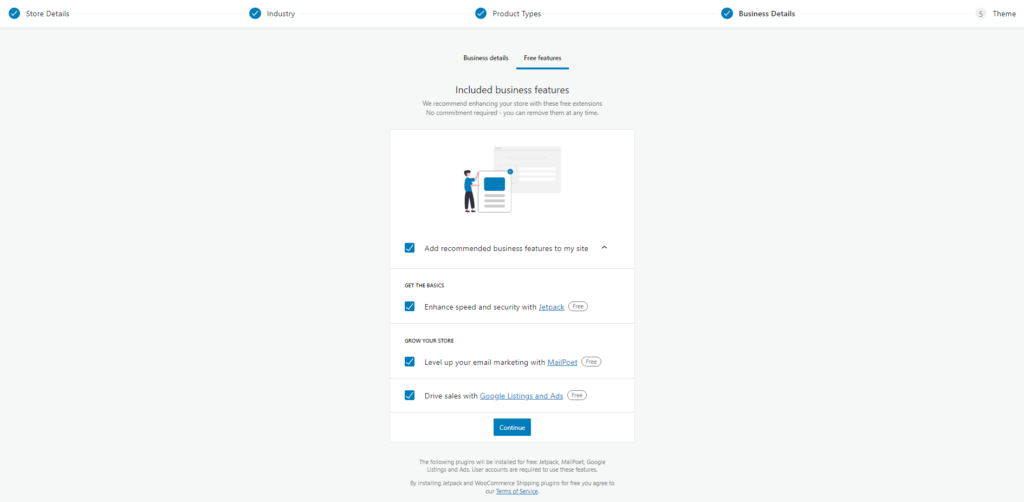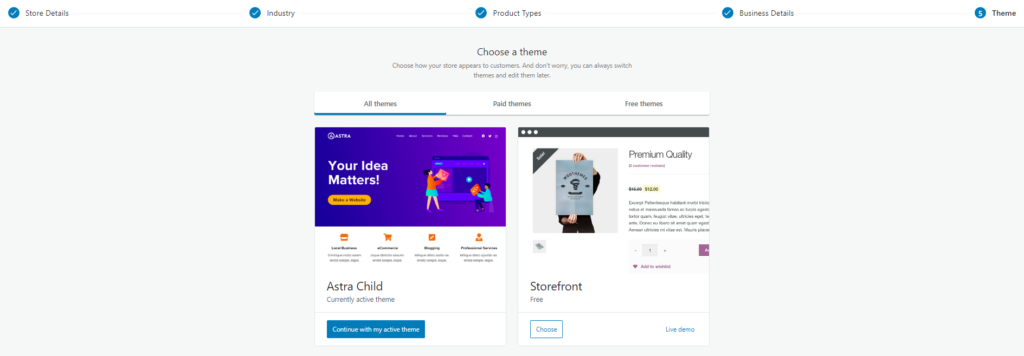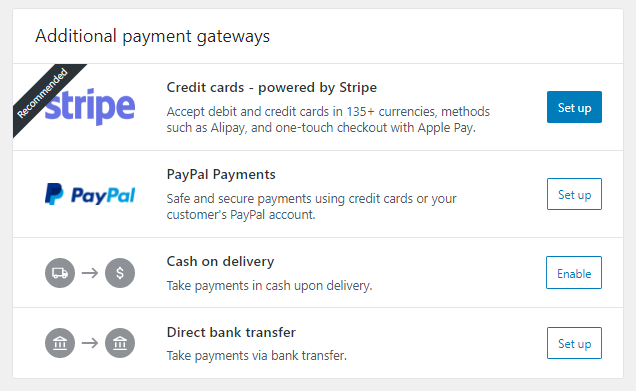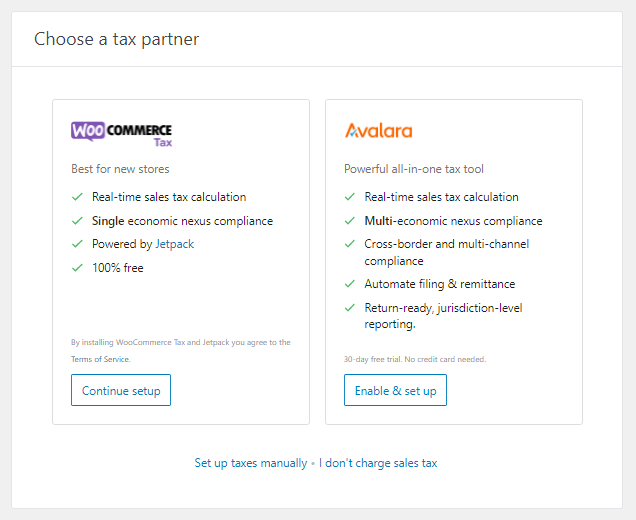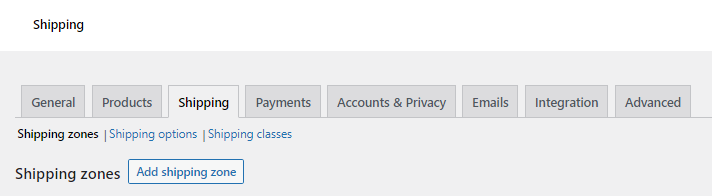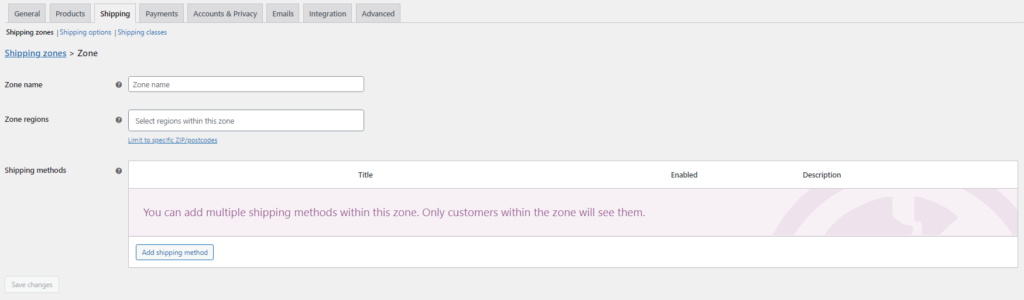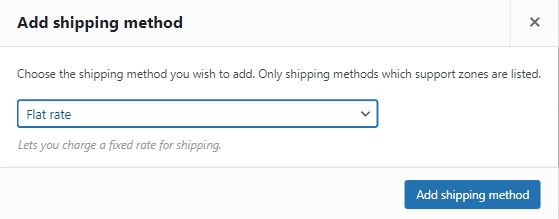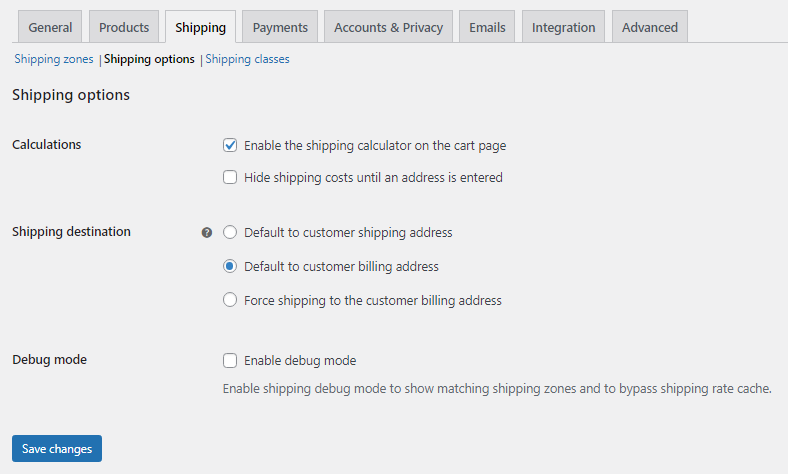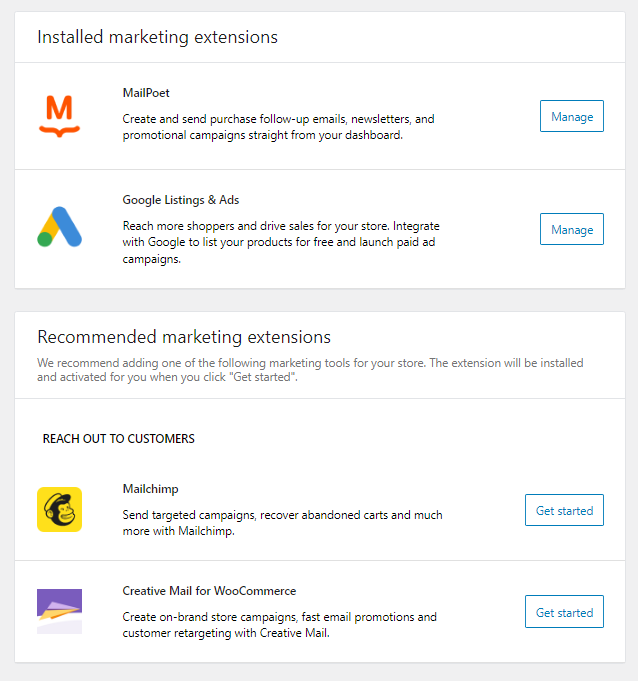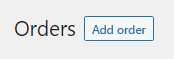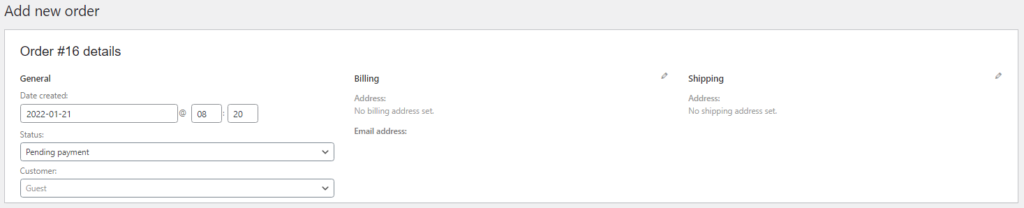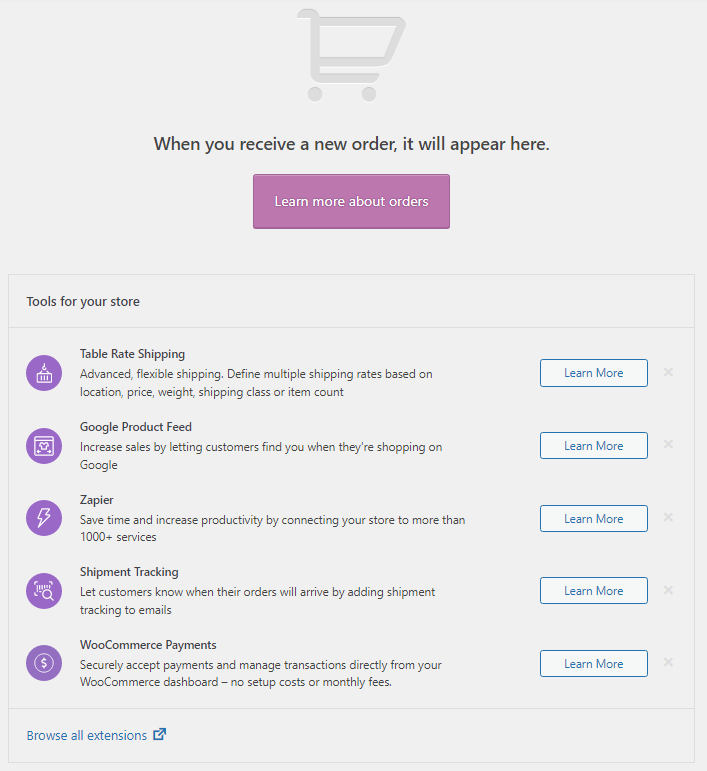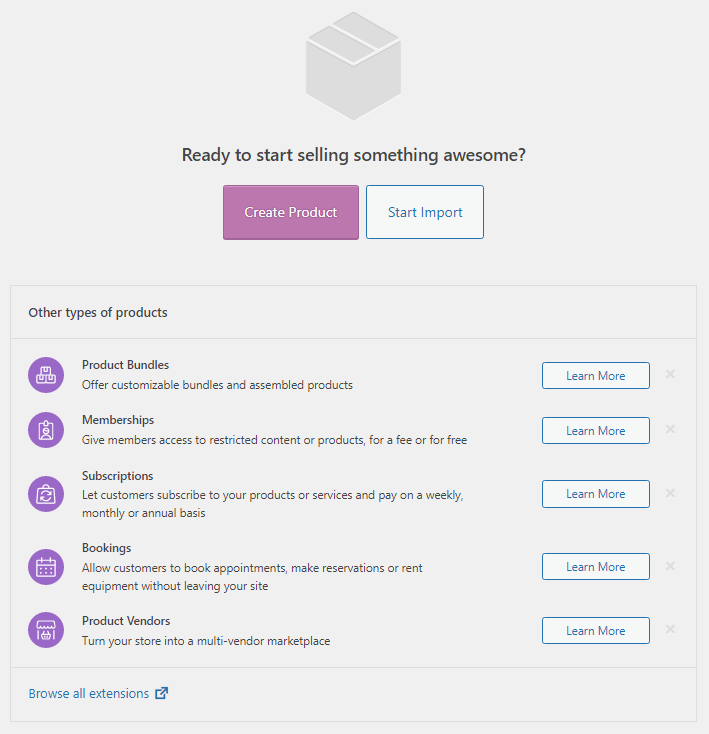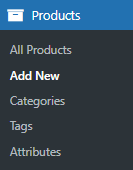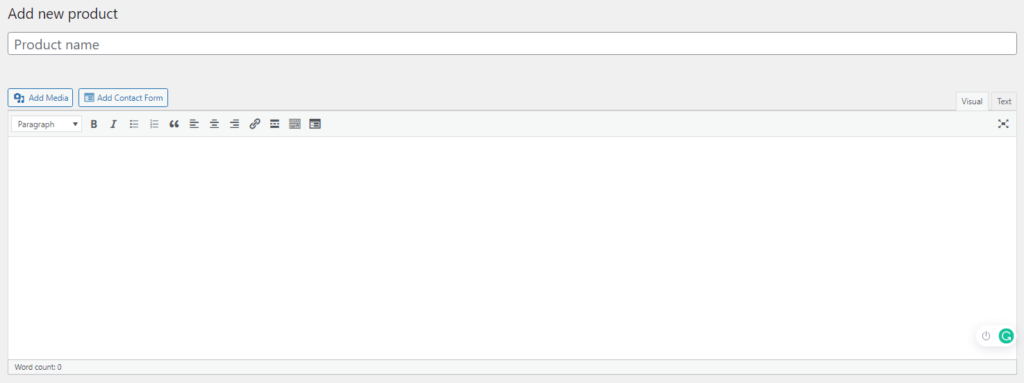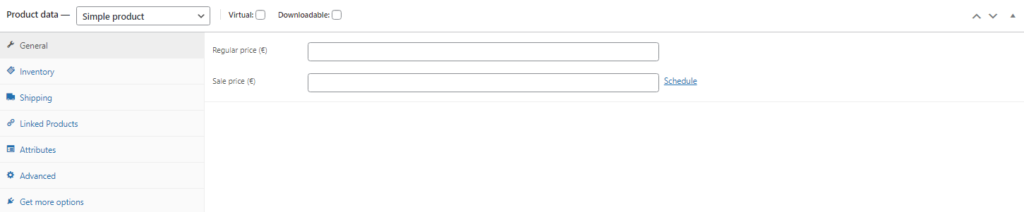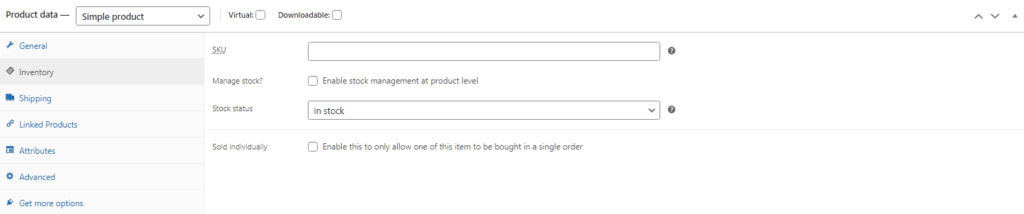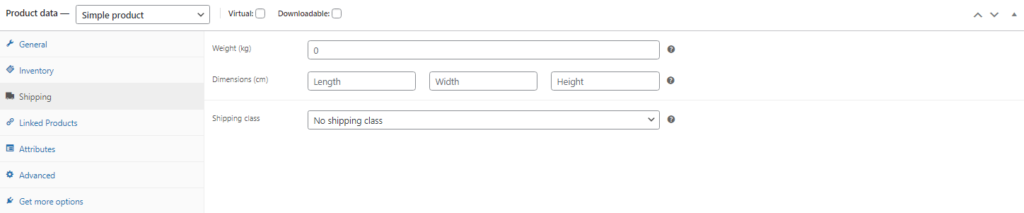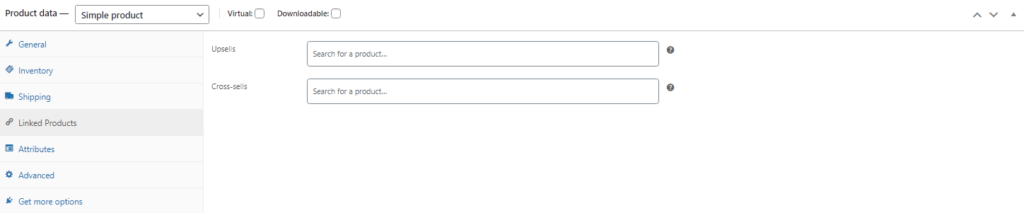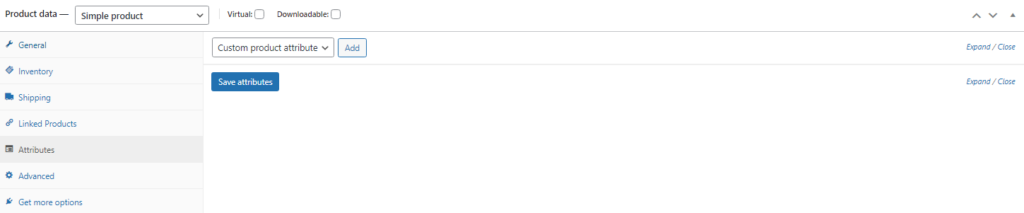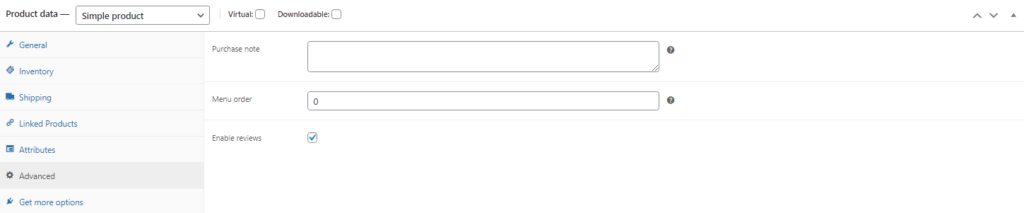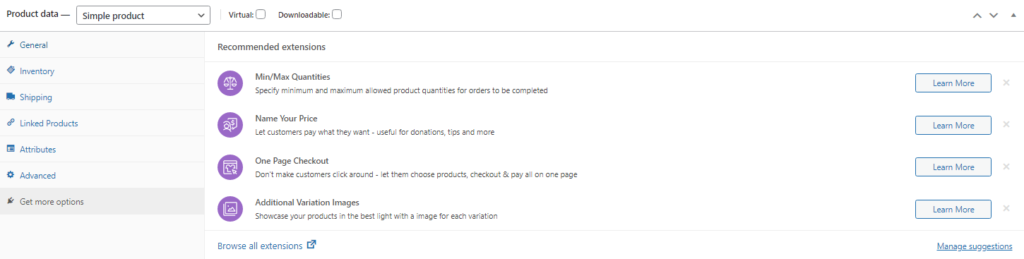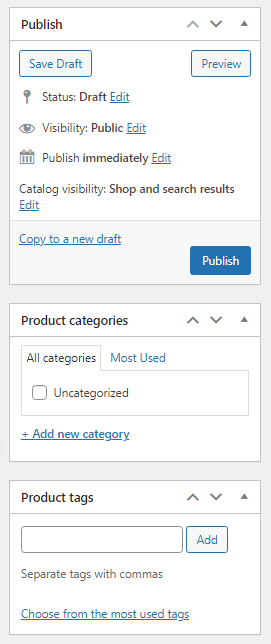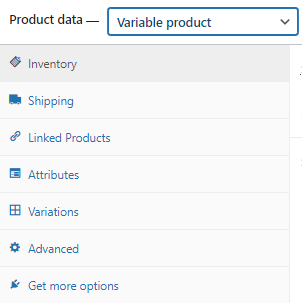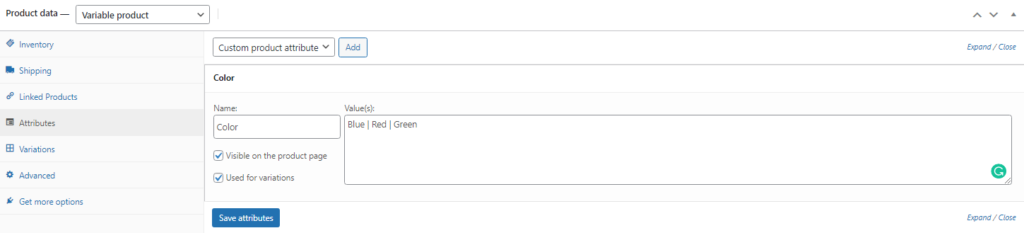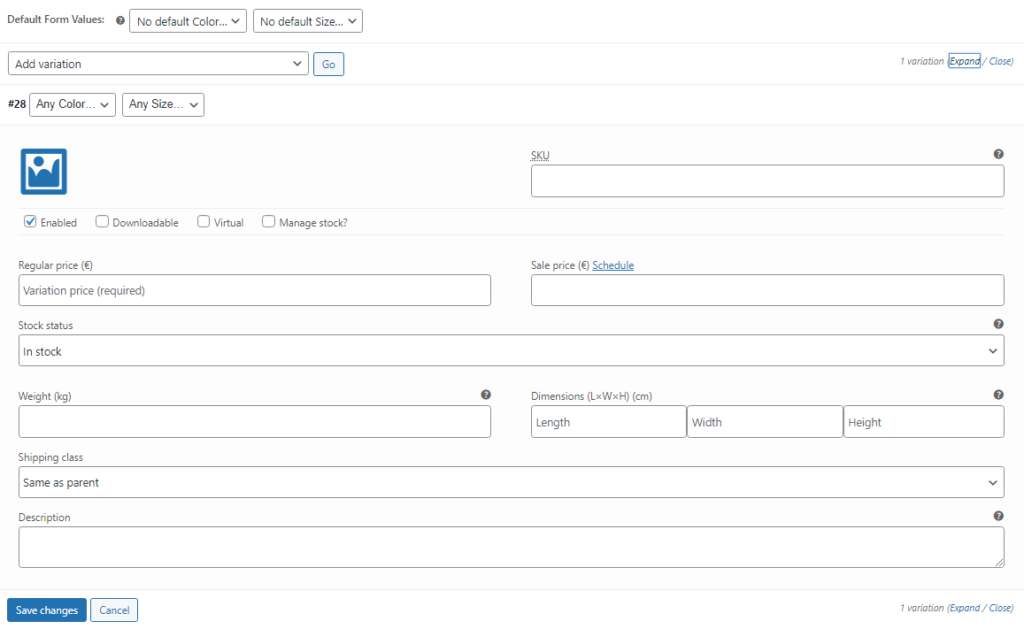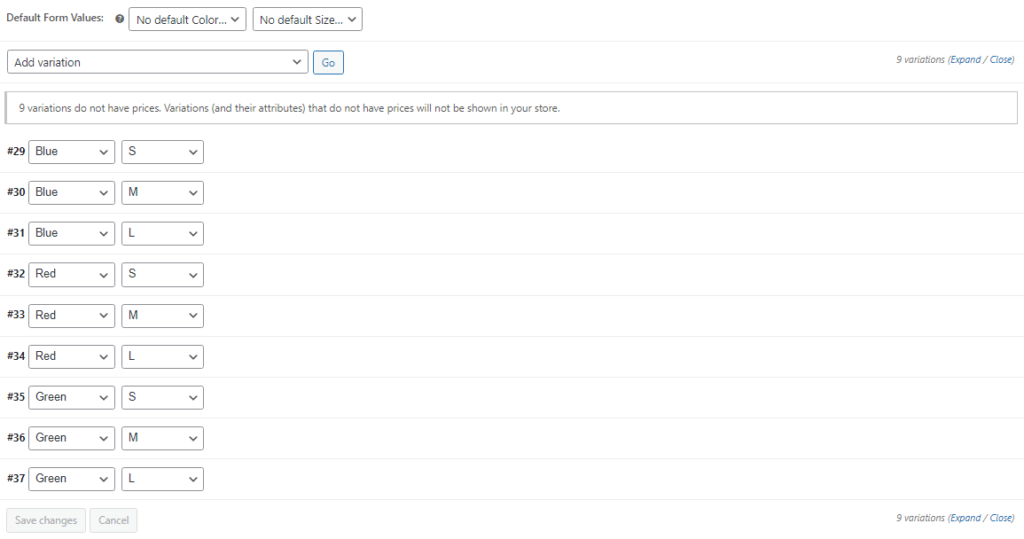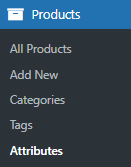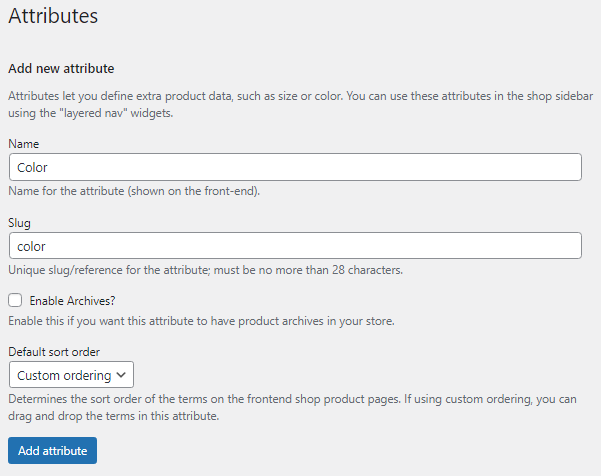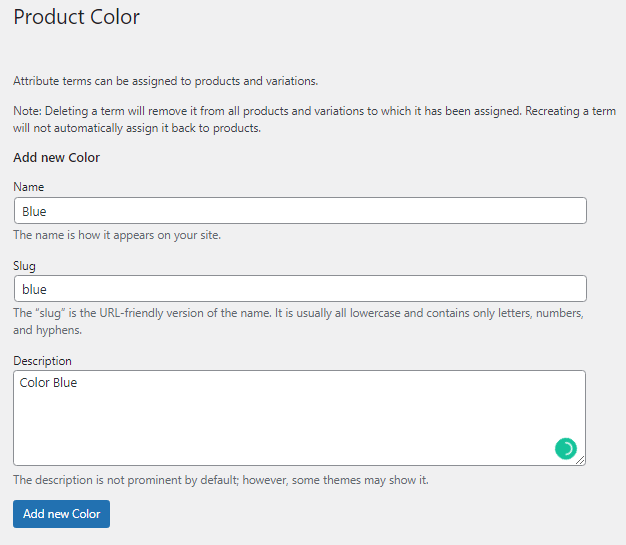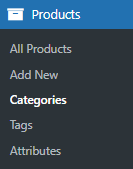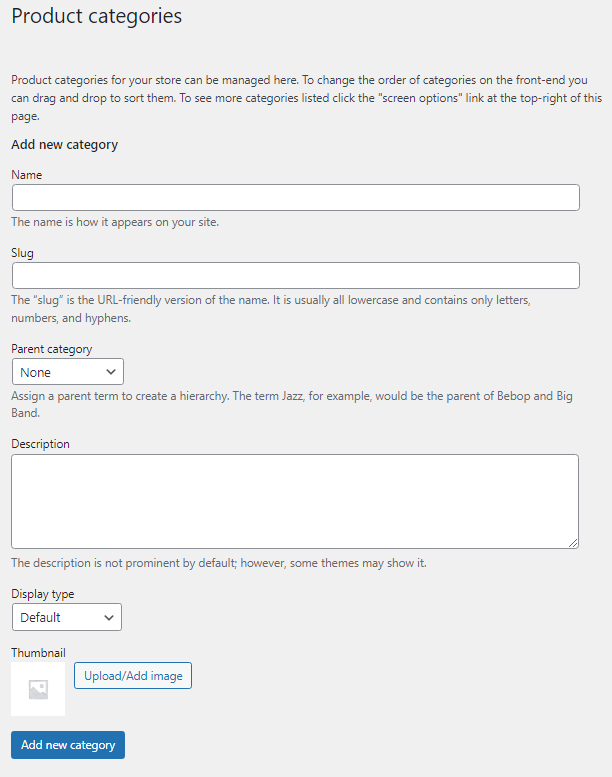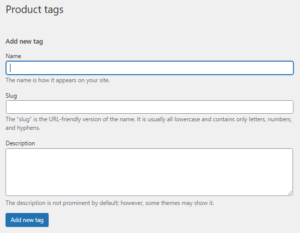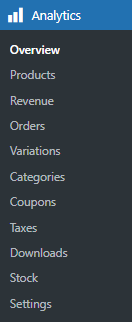Hvordan sette opp WooCommerce
Innholdsfortegnelse
WooCommerce oppsett kan virke ganske forvirrende første gang du skal implementere det på WordPress-nettstedet ditt. Faktisk er det en uunnværlig ferdighet i webutvikling å vite hvordan man bygger et solid grunnlag for nettbutikken din og effektivt aktiverer alle funksjonene. WooCommerce har vært en markedsleder for e-handel i ganske lang tid nå. Den siste statistikken fra 2021 viser det 93.7% av alt WordPress e-handelssider bruker WooCommerce-plugin. Ved å gjøre deg kjent med de tilgjengelige funksjonene og forstå dem grundig, kan du lage nettbutikker i en lek. La oss ta en titt på hva som gjør WooCommerce-pluginen til et så kraftig e-handelsverktøy.
Hvorfor velge WooCommerce?
Helt siden oppstarten i 2011 har WooCommerce vært en stift i WordPress nettbutikker. For øyeblikket er WooCommerce den mest populære plugin på hele internett, med en 68% bruksfordeling. 28,19% av alle nettbutikker er drevet av WooCommerce. Du må spørre, hva gjør plugin så populær? Vel, la oss ta en titt på hva som gjør at WooCommerce skiller seg ut blant konkurrentene.
Lav inngangskostnad
Et av de viktigste salgsargumentene er det faktum at WooCommerce er gratis. Du kan bygge en fullt operativ nettbutikk uten å bruke en krone. Husk at for å få tilgang til visse nye funksjoner og aktivere tilleggsfunksjonalitet, må du anskaffe de betalte utvidelsene. Selv om det er noen kostnader involvert, er det ingenting i forhold til proprietære e-handelsløsninger. La oss ikke glemme at det er kostnader forbundet med å kjøre en WooCommerce-butikkvertsplan, domenenavn, temaer, sikkerhet, plugins, utvidelser, vedlikeholdskostnader, betalingsbehandlingsgebyrer og så videre. Likevel er selve basisplattformen gratis å installere og gjøre som du vil.
Funksjonsrik
Du kan selge alt med WooCommerce, det være seg fysiske produkter, digitale produkter eller alt i mellom. Enhver type variasjon kan justeres til dine behov - farger, størrelser, attributter, grupperte produkter, etc. Hvert produkt kan lages i henhold til dine spesifikasjoner, for ikke å nevne at det er en ubegrenset mengde produkter du kan lage.
Utvikler vennlig
WooCommerce er fullstendig åpen kildekode og administreres på GitHub. Du kan selv delta i videreutvikling hvis det er din kopp te. Som en konsekvens integreres plugin-en enkelt med de fleste WordPress-temaene, for ikke å nevne det svært fruktbare samarbeidet med sidebyggeren Elementor. WooCommerce har laget sin egen API som mottar sikkerhetsvurderinger med jevne mellomrom. Hjemmesiden deres har omfattende dokumentasjon.
Massevis av utvidelser
Det er mer enn 700 offisielle utvidelser tilgjengelig i WordPress-plugin-repositoriet i tillegg til at nye opprettes hver dag. Fra medlemskap og abonnementer til betalingsgatewayer og leveringsleverandører, kan du enkelt finne utvidelsen du trenger.
Opprette et WordPress-nettsted og installere WooCommerce
WooCommerce er en WordPress-plugin, så la oss ta en titt på det grunnleggende om WordPress-nettstedoppretting først.
Først, må du få en webhotellplan. Ethvert WordPress-nettsted krever et domenenavn og en webhotelltjeneste. Det er flere pålitelige vertstjenester tilgjengelig for WordPress-brukere. Ta en titt på hva ulike tjenester tilbyr, og velg den som best oppfyller dine behov. Følg vertens retningslinjer og begynn å sette opp nettstedet ditt.
Dernest, velg et domenenavn. Domenenavnet skal bestå av merkenavnet ditt og angi hva slags butikk det vil være. Ta deg tid når du bestemmer deg for navnet, det er avgjørende å ha et klart og konsist navn. Du bør avstå fra å bruke bindestreker i domenet ditt. Vi anbefaler deg å velge . Med som din domeneutvidelse, da den er kjent for å være en etablert forretningsorientert utvidelse. Du bør vurdere å kjøpe domenenavnet ditt sammen med vertsplanen din, da det vil tillate deg å administrere nettstedet ditt på en enkel måte.
For det tredje, installer WordPress. Nå som du er ferdig med vertsplanen og domenenavnet, er det på tide å installere WordPress. Du vil motta en e-post fra vertsleverandøren din med instruksjoner om hvordan du får tilgang til og konfigurerer kontoen din. Etter at du har logget på hostingkontoen din, klikker du på Mine kontoer fanen og deretter logge inn på din cPanel. Klikk deretter på WordPress-ikonet og følg trinnene for å installere WordPress. Skriv inn brukernavn og passord blant annen grunnleggende informasjon. Fullfør konfigureringen av nettstedet ditt.
For det fjerde, installer WooCommerce-plugin. WordPress-nettstedet ditt er opprettet, og nå er det på tide å legge til e-handelsfunksjonaliteten til den. WooCommerce er installert akkurat som alle andre plugin. Finn plugins fanen i WordPress-dashbordet og klikk på den. Søk i WordPress-depotet etter WooCommerce-plugin og last det ned. Ikke glem å aktivere den etter installasjonen.
Sette opp WooCommerce med Setup Wizard
Når WooCommerce aktiveres for første gang, tar den deg til Oppsettveiviser for WooCommerce skjerm. Selv om alt kan settes opp manuelt, er det fordelaktig å bruke denne funksjonen da den lar deg konfigurere de grunnleggende innstillingene og aktivere e-handelsfunksjonalitet nesten umiddelbart. La oss ta en titt på Oppsettveiviser for WooCommerce og gå gjennom hvert alternativ trinn for trinn.
Butikkdetaljer
Det første vinduet du vil møte vil være delen Butikkdetaljer. Du må oppgi butikkens adresse og e-post. Dette lar WooCommerce automatisk konfigurere valutaalternativer og fraktregler. Du kan endre adressen din senere om nødvendig.
Industri
Et ganske selvforklarende alternativ. Du må velge en bransje der butikken din opererer. Det vil hjelpe med SEO-innsatsen din i fremtiden, og vil følgelig tillate WooCommerce å skille ut et ekspertiseområde virksomheten din fungerer innenfor.
Produkttyper
Nå må du liste opp hva slags produkter som skal selges i nettbutikken din. Fysiske og nedlastbare produktalternativer er gratisfunksjoner, men dessverre kan funksjonalitet for andre produkttyper (medlemskap, abonnementer, bestillinger, pakker og tilpassbare produkter) bare aktiveres via betalte plugins. Det er mye som bare kan oppnås med gratisfunksjonene, så vurder nøye om du trenger noen ekstra plugins i det hele tatt. Rett ved siden av de betalte produkttypene kan du se prisene for hver tilleggsplugin.
Forretningsdetaljer
Denne delen består av 2 deler - Forretningsdetaljer og Gratis funksjoner. La oss starte med Forretningsdetaljer. Her kan du gi grunnleggende informasjon om virksomheten din. Antall produkter du planlegger å vise, om du for øyeblikket selger varene dine andre steder, og annen tilsvarende informasjon. Denne delen eksisterer kun av tilbakemeldingsgrunner, så WooCommerce kan forbedre funksjonene sine basert på dataene som samles inn.
Flere nyttige funksjoner vises i Gratis funksjoner vindu. Her vil WooCommerce tilby deg å legge til gratis utvidelser til nettstedet ditt som forbedrer e-handelsfunksjonaliteten på en eller annen måte. Noen av utvidelsene anbefales basert på innstillingene du tidligere valgte, så vær forsiktig med valgene dine. Ta en titt og avgjør om disse utvidelsene vil være til nytte for nettbutikken din.
tema
WooCommerce har blitt vellykket integrert med de fleste av temaene på markedet. Den lukrative integrasjonen har sikkert vært en av hovedfaktorene bak WooCommerces suksess. Velg et tema som passer best for dine behov. Husk at du kan endre temaet ditt når som helst og redigere dem etterpå.
Etter å ha fullført det siste trinnet, vil du bli ført til WooCommerce-hjemmeskjermen, hvor du vil kunne konfigurere de gjenværende funksjonene. Du vil se en sjekkliste med de gjenværende WooCommerce-funksjonene.
Sette opp betalingsgatewayer i WooCommerce
Nå som vi har gitt grunnleggende informasjon, er det på tide å sette opp betalingsgatewayer. Når du er i gang, blir du presentert med 4 alternativer:
- Stripe
- PayPal
- Kontantbetaling ved levering
- Direkte bankoverføring
Det er opp til deg å bestemme hvordan bedriften din ønsker å motta betalinger. I tillegg kan du legge til ekstra betalingsgatewayer og bruke dem sammen med hverandre. Ta hensyn til at du må sette opp hver betalingsgateway separat. De fleste av tjenesteleverandørene har strømlinjeformet oppsettprosessen, slik at brukere vil kunne fullføre konfigurasjonen så raskt og effektivt som mulig. Du bør ta hensyn til hvor butikken din ligger, hvor du skal sende varene dine til, og hva som er vanlige betalingsmåter i din region.
Sette opp skattealternativer i WooCommerce
WooCommerce har en automatisert skattesystemutvidelse. Første gang du åpner Sett opp skatt alternativ, vil du bli bedt om å installere to plugins – jetpack og WooCommerce skatt. Dette er de skyldige som er ansvarlige for å administrere skatten din. Omsetningsavgift beregnes i sanntid basert på plasseringen og innstillingene du har aktivert tidligere. Selvfølgelig kan det hende du ikke belaster merverdiavgift i det hele tatt, derfor er det en innstilling for det også. Som et alternativ tilbyr WooCommerce deg å installere Avalara plugg inn. I motsetning til WooCommerce skatt, Avalara er en betalt plugin med en 30-dagers gratis prøveperiode. Du kan aktivere begge disse pluginene én etter én, sammenligne funksjonene deres og bestemme hvilken som passer best for virksomheten din. Det finnes andre plugins på markedet som muliggjør skatteberegninger, så det kan være lurt å ta en titt på WordPress-depotet hvis disse to ikke lever opp til forventningene dine.
Sette opp fraktalternativer i WooCommerce
Grunnleggende informasjon er gitt, betalingsgatewayer er satt opp og merverdiavgift er inkludert i prisen. Så nå må du bestemme hvordan produktene dine skal sendes. Klikk på Sett opp frakt fanen og du vil bli omdirigert til Levering seksjon. Her klikker du på Legg til fraktsone knapp.
Det er på tide å sette opp din første fraktsone. Start med å velge navnet på sonen din (Sonenavn), velg deretter til hvilke regioner i sonen din varene skal sendes til (Soneregioner), og bestemme via hvilke metoder varene skal leveres (Frakt Metoder).
Det er 3 typer forsendelsesmetoder tilgjengelig for deg- Flat Rate, Gratis frakt, og Lokal henting. Flat Rate belaster et fast beløp for frakt. Besøkende som har brukt en viss sum penger, brukt kuponger eller kjøpt et bestemt antall varer kan bruke Gratis levering alternativ. Det muliggjør gratis frakt for de nevnte tilfellene. Og sist men ikke minst er Lokal henting alternativ. Den gjør akkurat det navnet sier, gir den besøkende muligheten til å hente varene rett fra din butikk eller lager.
Neste opp har vi Fraktalternativer fanen. Du kan angi hvordan og når prisen skal vises for produktene dine (beregninger), hvilken adresse vil produktene leveres til (Fraktdestinasjon) og om du vil aktivere Feilsøkingsmodus for WooCommerce for å omgå hurtigbufferen for fraktpris.
Nå er det på tide å sette opp fraktklasser. En funksjon, spesielt hendig, for nettbutikker med et stort antall variable produkter og lignende. Fraktklasser kan brukes til å gruppere produkter av lignende type og brukes av noen forsendelsesmetoder, for eksempel forsendelse med fast pris, for å gi forskjellige priser til forskjellige produktklasser.
Sette opp markedsføringsverktøy i WooCommerce
Nå for tiden har e-handelsmarkedet blitt oversvømmet med forskjellige utvidelser som hevder å forbedre din SEO vurdering. Selv om hver nettbutikk trenger en pågående markedsføringskampanje, er det viktig å velge de riktige verktøyene for jobben. Her kommer oppsett av WooCommerce markedsføringsverktøy.
Som standard vil du bli spurt om du vil installere Google oppføringer og annonser, MailChimp, og Postpoet. Alle disse utvidelsene er nyttige for å oppnå bedre resultater i SEO-arbeidet ditt. Husk at noen funksjoner bare er aktivert med betalte versjoner. Du kan alltid legge til flere utvidelser, Yoast SEO er en av de vanligste. Ta deg tid til å finne ut hva slags utvidelse/plugin som vil gagne nettbutikken din mest.
Endelig har vi gått gjennom Oppsettveiviser for WooCommerce! Nå som vi er ferdige med det grunnleggende oppsettet, kan vi fortsette og diskutere de gjenværende grunnleggende funksjonene til WooCommerce.
Administrere bestillinger i WooCommerce
WooCommerce har en dedikert Mine ordre seksjon der du kan administrere alle dine butikkbestillinger. Den er plassert i dashbordet ditt, i rullegardinmenyen for WooCommerce, under Hjemprodukt fanen. Selvfølgelig er bestillingslisten din nå tom. Likevel kan vi ta en titt på hvordan du legger til nye bestillinger manuelt. Klikk på Legg til ordre knapp.
Som du kan se, er all slags informasjon om bestillinger tilgjengelig for deg å tukle med - dato for opprettelse av ordre, betalingsstatus, faktureringsadresse, leveringsadresse og så videre.
De Sak delen er imidlertid ganske tankevekkende. Du kan legge til nye varer, angi tilleggsgebyrer, bruke kuponger, endre skatteplaner, etc. Ved å kombinere ulike forhold vil du kunne lage en tilpasset bestilling tilpasset dine kunders behov.
La oss ta et skritt tilbake og gå tilbake til det viktigste Mine ordre vindu. Under bestillingslisten vil du se Verktøy for butikken din seksjon. WooCommerce tilbyr deg å installere ytterligere offisielle utvidelser som legger til tilleggsfunksjonalitet til bestillingene dine. De fleste av disse har en kostnad knyttet til seg, så vurder nøye hva akkurat din nettbutikk trenger og er ekstrafunksjonene verdt prisen. Nederst på siden er Bla gjennom alle utvidelser knappen, som omdirigerer deg til WooCommerce-utvidelsesbutikken.
Kundeoversikt i WooCommerce
Ingen nettbutikk ville vært komplett uten en dedikert kundeseksjon. WooCommerce har implementert et enkelt, men effektivt brukergrensesnitt, som lar brukeren raskt undersøke eksisterende kunder og informasjon knyttet til dem. Denne synopsisen er medvirkende til å samle statistikk og se det generelle mønsteret i kundetrender. I de følgende avsnittene vil vi diskutere hvor denne statistikken kan sees og hvilke konklusjoner som kan trekkes fra den innsamlede informasjonen. Før utgivelsen av WooCommerce 4.0 ble statistikk samlet inn og vist i Report delen, men nå er det et mer detaljert alternativ tilgjengelig- Analytics. Vi vil diskutere Analytics delen på slutten av denne artikkelen.
Legge til og administrere produkter i WooCommerce
En av hovedstyrkene til WooCommerce er fleksibiliteten som produktene kan legges til. Nesten alle typer produkter du kan forestille deg selges på WooCommerce-plattformen. Men det er en hake, som vi nevnte før, for mer spesifikke produkter, for eksempel bestillinger, må du kjøpe flere plugins for å aktivere funksjonaliteten deres. La oss likevel se hva som kan oppnås uten ytterligere utvidelser. Vi vil veilede deg gjennom en trinn-for-trinn produktopprettingsprosess.
Produkttyper
Før vi begynner, la oss ta en titt på WooCommerce-produkttyper og legge merke til forskjellene mellom dem:
- Gratis produkttyper
- Enkelt produkt – Mest vanlig produkttype i nettbutikker. Hovedsakelig er det et fysisk produkt, men det kan også være virtuelt og nedlastbart.
- Gruppert produkt – En klynge av enkle produkter som sammen danner et nytt produkt. Et hvilket som helst antall underordnede produkter kan tilordnes til det grupperte produktet. Husk at kunder kan kjøpe hvilket som helst av barneproduktene separat.
- Eksternt/tilknyttet produkt – Produkter som selges i butikken din, men som ikke opprinnelig er laget og solgt av deg. Kunder som ønsker å kjøpe et slikt produkt vil bli omdirigert til nettadressen til det aktuelle produktet.
- Variabelt produkt – La oss legge til mange varianter og attributter til det enkle produktet ditt for å lage mer komplekse og sofistikerte produkter. En av de mest nyttige funksjonene i hele WooCommerce.
- Betalte produkttyper
- Abonnementsprodukt – Lar deg opprette og administrere enkle og variable abonnementer. Du kan sette opp en effektiv periodisk betalingsplan, skape betingelser og justere andre aspekter av abonnementer.
- Bookbart produkt – Produkter som må bestilles på forhånd. Du vil kunne definere tidsluker og opprette forskjellige alternativer for utleie, bestillinger, avtaler og sortering.
- Medlemskapsprodukt – Selger medlemskap og gir begrenset tilgang til ulike medlemsnivåer. Mest brukt i forbindelse med andre produkttyper og plugins.
- Medfølgende produkt – Lar deg lage en rekke produkter. Du kan gruppere alle typer produkter i tillegg gruppert og Ekstern
- Auksjoner – Aktiverer auksjonsfunksjonalitet i WooCommerce-butikken din. Ulike konfigurasjoner for auksjoner er tilgjengelige, for eksempel kan du spesifisere auksjonens start-/sluttid og angi budøkninger.
Heldigvis er de vanligste produkttypene tilgjengelige fra starten. I de fleste tilfeller er nettprodukter vanligvis det heller Enkelt produkter eller Variabel produkter uansett. Hvis du tror at disse produkttypene ikke vil være tilstrekkelig for virksomheten din, kan du gjerne kjøpe de nevnte pluginene for å aktivere funksjonaliteten du ønsker.
Legge til et nytt produkt i WooCommerce
Vi vil ta en titt på 2 forskjellige produkttyper og hvordan du lager dem i WooCommerce - et enkelt produkt og et variabelt produkt. Det er viktig å merke seg avvikene mellom de to, slik at du vil ha en bedre forståelse av det grunnleggende om WooCommerce-produktoppretting.
Enkelt produkt
Den mest populære WooCommerce-produkttypen. Begynn med å finne Produkter fanen i WordPress-dashbordet og klikke på den. Følgelig vil en rullegardinmeny vises. Klikk nå på Legg til ny fanen, og du vil bli omdirigert til produktopprettingsvinduet.
Som du kan se, starter produktskaping med Produktnavn og Beskrivelse. Disse er begge ganske selvforklarende siden de deler en lignende struktur som en hvilken som helst annen WordPress-side. Skriv inn den tilsvarende informasjonen om produktet ditt.
Her kommer den interessante delen - produktet Data vindu. Start med å velge produkttype. I vårt tilfelle, a Enkelt produkt. Gå fra virtuelle og Nedlastbar boksene er avmerket. De legger til flere innstillinger hvis produktet ditt er av digital natur.
La oss nå starte med general innstillingskonfigurasjon. Her kan du stille inn Vanlig pris av produktet ditt. Dette vil være prisen på produktet som skal vises i nettbutikken din. I tillegg kan du angi en Salgspris og planlegg salget på datoene du ønsker. Videre er det muligheter for å deklarere Skattestatus og innstilling Skatteklasse.
Neste opp er Varelager innstillinger. Du kan definere en unik SKU (Stock-Keeping Unit) for produktet ditt og administrere beholdningen. Du kan regulere om produktet er på lager or Ikke på lager via Bestandsstatus fanen. Husk at hvis du sjekker Administrer lager boksen, så må du holde styr på lagermengden hele tiden og oppdatere den deretter. Bestem i tillegg om du vil tillate restordre eller ikke. Det er også en mulighet for å sette en terskel i tilfelle aksjen din faller under et spesifisert beløp, slik at du kan bli varslet via e-post.
Levering innstillinger. Definer Vekt og Dimensjoner av produktet ditt. Hvis ditt spesielle produkt ikke trenger å vise noen mål, så la gjerne disse feltene stå åpne. Den viktigste av disse innstillingene er Fraktklasse. Som vi diskuterte tidligere, kan du opprette forskjellige fraktklasser i WooCommerce > innstillinger > Levering. Her kan du ta disse klassene i bruk og tildele hvert enkelt produkt sin egen klasse. En svært nyttig funksjon som du bør legge merke til, spesielt hvis nettbutikken din sender varer til andre land eller regioner.
Neste i rekkefølge, Koblede produkter. Du kan tildele upsells og Cross-selger til produktet ditt. upsells er lignende produkter som er av høyere kvalitet og pris enn dagens produkt. Disse produktene vil bli anbefalt når kunden skal se dette bestemte produktet. Cross-selger er produkter som vil bli promotert på handlekurvsiden, vanligvis produkter av relatert natur.
attributter innstillinger. Sannsynligvis en av de viktigste WooCommerce-produktinnstillingene som finnes. Her kan du legge til ulike attributter til produktet ditt. For eksempel, hvis nettbutikken din selger klær, vil to rasjonelle egenskaper være det Størrelse og FARGE. Du kan opprette globale attributter og deretter tildele dem til hvert produkt individuelt, men vi kommer til det senere. For nå kan du leke med forskjellige attributter for å få et generelt grep om hvordan de fungerer i WooCommerce. Vi vil diskutere dem i detalj når vi skal lage et variabelt produkt.
Sist men ikke minst er Avansert innstillinger. Her kan du skrive en Innkjøpsnotat for kundene dine. De vil motta denne lappen etter at de har kjøpt produktet. Neste opp er Menyrekkefølge fanen. Den regulerer i hvilken rekkefølge produktene skal vises i produktlisten. Jo lavere verdi på tallet, jo høyere blir varen på produktlisten. I tillegg kan du Aktiver anmeldelser slik at kundene dine kan gi tilbakemelding.
Vel, det er ett vindu til med innstillinger igjen- Få flere alternativer. I seg selv legger den ikke til ekstra funksjonalitet, men tilbyr deg å gjøre det via tilleggsplugins. Ved å klikke lær MER, vil du bli omdirigert til WooCommerce-markedsplassen hvor du vil kunne kjøpe plugin-en du ønsker. Du kan klikke på Bla gjennom alle utvidelser for å ta en titt på den komplette WooCommerce-butikken og skumme gjennom alle utvidelser som fanger oppmerksomheten din.
Alt du har igjen å gjøre er å tildele kategorier og tagger for produktet ditt, men vi kommer til det litt senere i denne artikkelen. For nå klikker du på Publiser knappen, og voilà, ditt nye enkle produkt har blitt opprettet.
Variabelt produkt
Du har fått et grep om hvordan et enkelt produkt lages, og nå kan vi ta en titt på variabel produktskaping. I hovedsak er et variabelt produkt det samme som et enkelt produkt, men med forskjellige parametere (variasjoner). For eksempel, hvis nettbutikken din selger en t-skjorte, vil den ha varierende egenskaper - farge, størrelse osv. Så en variant kan være en blå L-t-skjorte og en rød S-t-skjorte. Tenk deg hvor kjedelig og tidkrevende det kan være å legge til hver produktvariant separat. Heldigvis, med WooCommerce variable produkter, kan vi lage alle varianter innenfor en enkelt produktskjerm.
Pick Variabelt produkt i produkt data vindu. Som du kan se, Variabelt produkt innstillingene er nesten identiske med Enkelt produkt innstillinger i tillegg til det ekstra vinduet som kalles Variasjoner. Fyll ut de tilsvarende feltene bortsett fra attributter og Variasjoner. Du kan følge vår Enkelt produkt retningslinjer hvis du hoppet over forrige avsnitt.
Først av, attributter. Her kan du legge inn forskjellige attributter som dette bestemte produktet har. Du kan lage dine egne attributter fra bunnen av via Legg til knappen eller velg globale attributter som du har opprettet tidligere (vi vil diskutere dette senere i denne artikkelen). I eksemplet nevnt før, kan en t-skjorte ha to logiske egenskaper - størrelse og farge. Lag disse attributtene med mange verdier som en praksis for fremtiden. Husk å skille forskjellige verdier med «|» skilt. Det er 2 avmerkingsbokser under attributtnavn-vinduet- Synlig på produktsiden og Brukes til variasjoner. De gjør akkurat det de sier, så sørg for å krysse av for begge. Ikke glem å Lagre attributter!
Gå nå til Variasjoner innstillinger. Et rullegardinvindu er tilgjengelig for deg med 2 alternativer- Legg til variant og Lag varianter fra alle attributter. Legg til variasjon lar deg lage en tilpasset variant basert på attributtene du brukte i attributter innstillinger. Klikk Go og en ny variant vil bli opprettet. Nå kan du velge attributter for denne spesielle varianten.
Hvis du vil klikke på Expand tekst, så vises ytterligere innstillinger for denne spesifikke varianten. Selv om hver variant arver innstillinger fra overordnet, kan noen varianter ha forskjellige parametere, for eksempel har en XL-t-skjorte andre dimensjoner (bredde, lengde osv.) enn en XS-t-skjorte. I tillegg Dimensjoner, kan du regulere både Regelmessig og Salgs pris, skape en unik SKU, få til Bestandsstatus, sett Fraktklasse og Skatteklasse, og legg til a Beskrivelse. Husk å Lagre endringer.
Å lage variasjoner manuelt kan raskt bli slitsomt. WooCommerce har med glede automatisert prosessen med Lag varianter fra alle produkter trekk. Hver variant basert på attributtene dine lages med et enkelt klikk på en knapp. Hvis variantene dine har forskjellige parametere, må de fortsatt legges til manuelt. Likevel trenger du i det minste ikke bekymre deg for at du kanskje har hoppet over en variant eller to.
På samme måte som før, tildel tagger og kategorier om nødvendig, dobbeltsjekk produktinnstillingene og klikk på Publiser knapp.
attributter
Hvis nettbutikken din har et stort antall variable produkter for salg, kan det bli utrolig tidkrevende å manuelt tildele attributter til hvert eneste produkt. WooCommerce har en dedikert seksjon for å lage attributter. Du finner den under Produkter i dashbordet ditt.
Som et eksempel, la oss lage en farge Egenskap. Skriv inn "Farge" i Navn vinduet og gjør det samme for Slug. Neste opp er Aktivere arkiver? alternativ. Hvis aktivert, vil det opprettes en ny side hvor du vil kunne se alle produktene som har denne spesielle egenskapen. La det være umerket inntil videre. Nå må du bestemme hvordan produktene dine skal sorteres etter deres attributter i front-end-butikken via Standard sorteringsrekkefølge vindu. Velg Tilpasset bestilling alternativet, slik at vi kan manuelt dra og slippe attributtene våre nøyaktig slik du vil. Klikk på Legg til attributt for å fullføre oppsettet.
Du har opprettet et attributt, og nå er det på tide å tilordne verdier til det. I attributtoversiktsvinduet vil du se det nyopprettede attributtet ditt. Legg merke til Konfigurer vilkår under Betingelser kolonnen og klikk på den.
Du vil bli omdirigert til et nytt vindu. Her vil du kunne lage parametere for attributtet ditt. La oss starte med tre farger - blå, rød, grønn. Skriv inn navn, slug, beskrivelse og klikk på Legg til ny farge knapp. Gjør det samme for andre farger.
Gå tilbake til attributter og du vil se at farge attributtet har nå de nevnte vilkårene.
Kategorier og tagger i WooCommerce
Å holde nettbutikken din organisert med riktig tildelte kategorier og tagger er en god vane, som lar kundene raskt finne produktet de ønsker. WooCommerce har dedikerte seksjoner for Type kategori og Tags som du finner i dashbordet ditt under Produkter. La oss begynne med Type kategori.
Type kategori
Kort sagt, WooCommerce-kategorier er brede grupperinger av et bestemt sett med produkter, som deler lignende egenskaper. For eksempel kan en t-skjorte være under kategorien "klær". WooCommerce har gjort kategorioppretting ganske enkelt.
Begynn med å tilordne en Navn for din kategori. Etterpå, gi kategorien din en Slug. Neste opp er Foreldrekategori. Hvis denne spesielle kategorien er en underkategori til en annen, må du tilordne den for å opprette et riktig overordnet > underordnet hierarki. Du kan gi din kategori en Beskrivelse hvis du trenger det for designformål. Velg skjermtype. Bestem hva som skal vises på kategoriens landingsside. standard bruker temaets standard. Underkategorier kategorier~~POS=HEADCOMP vil kun vise underkategoriene. Produkter kun vise produkter. Begge vil vise underkategorier og produkter under det. Til slutt, Last opp/legg til bilde. Velg et bilde som beskriver kategorien din. Alt du trenger å gjøre nå er å trykke på Legg til ny kategori knapp.
Tags
Tagger er en annen måte vi kan koble ulike produkter med hverandre på. I motsetning til kategorier har ikke tagger et hierarki. Følgelig kan produkter fra et bredere spekter grupperes sammen slik at kundene dine raskt kan finne det de trenger.
Å lage tagger fungerer på samme måte som kategorier. Velg en Navn for taggen din, deretter en Mordersnegle, og gi taggen din en Beskrivelse. Til slutt trykker du på Legg til ny tag knapp. Ærlig talt, en betydelig mengde nettbutikker gir helt avkall på tagger og bruker bare kategorier, men det skjer stort sett i tilfeller hvor antallet produkter er ganske lite.
Analytics
Som vi nevnte tidligere, før utgivelsen av WooCommerce 4.0 ble statistikk samlet inn og vist i Report delen, men nå er det et mer detaljert alternativ tilgjengelig- Analytics. Husk at WooCommerce Analytics fungerer kun med WordPress 5.3 og nyere versjoner.
Hver e-handelsbutikk bør legge merke til statistikken som er tilgjengelig for dem. Det er av største betydning å samle innsikt om fasetter som driver butikkenes trafikk. Ved jevnlig å holde styr på Analytics, vil du kunne merke kundetrender og preferanser tydeligere. Du kan ta en titt på vår forrige artikkel for å få en generell forståelse av statistikken WooCommerce tilbyr.
Avsluttende ord
WooCommerce er unektelig en av de mest effektive og kraftige pluginene på WordPress-depotet. Med et tydelig brukergrensesnitt og omfattende mengde funksjoner, fortsetter WooCommerce sin seiersmarsj som den ledende nettbutikkutvidelsen. Vi ønsker nettbutikken din en fremgangsrik fremtid og følg med for flere artikler, hurra!